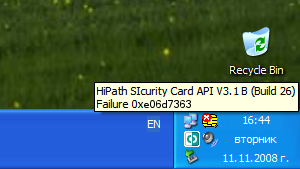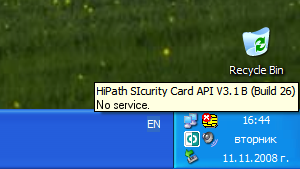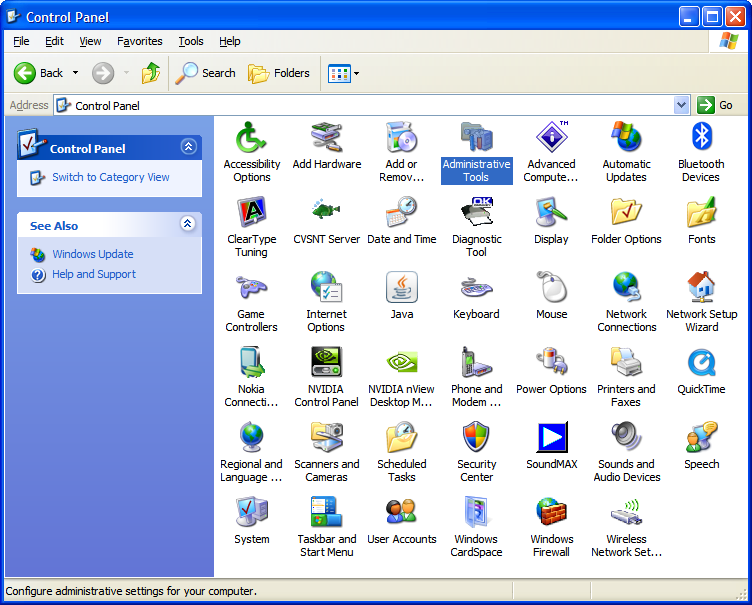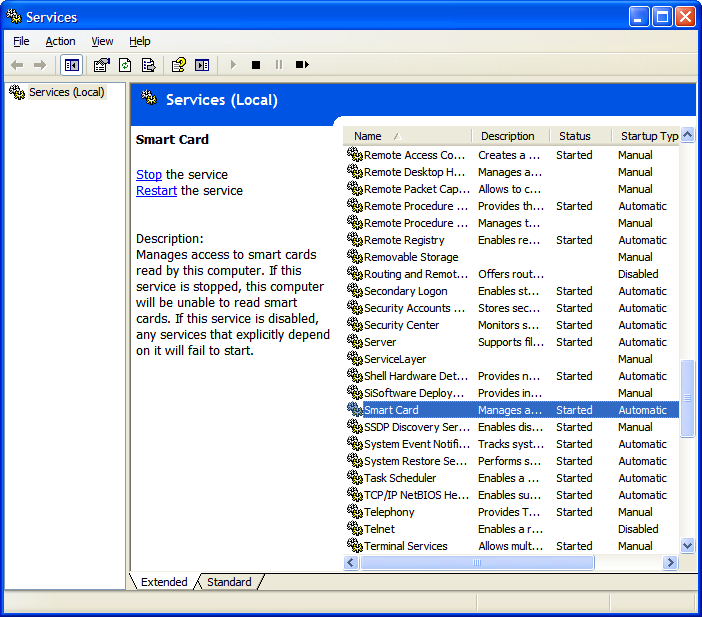Как да преинсталираме Smart Card сервиз под Windows XP: Разлика между версии
Направо към навигацията
Направо към търсенето
VasilBadev (беседа | приноси) |
Редакция без резюме |
||
| Ред 12: | Ред 12: | ||
# Логнете се на компютъра като '''Administrator''' или друг потребител с администраторски права | # Логнете се на компютъра като '''Administrator''' или друг потребител с администраторски права | ||
# От '''Start''' менюто изберете '''Run...''' | # От '''Start''' менюто изберете '''Run...''' | ||
# В | # В появилия се прозорец напишете: <tt>'''regsvr32 %windir%\system32\scardssp.dll'''</tt> | ||
# Изтеглете zip файлът [[Медия:SCardSvr.reg.zip|SCardSvr.reg.zip]] на удобно за вас място. В него се съдържа файлът SCardSvr.reg който трябва да стартирате. | # Изтеглете zip файлът [[Медия:SCardSvr.reg.zip|SCardSvr.reg.zip]] на удобно за вас място. В него се съдържа файлът SCardSvr.reg, който трябва да стартирате. | ||
# Отворете приложението '''Services''' което се намира в папката '''Administrative Tools''' на '''Control Panel''' | # Отворете приложението '''Services''', което се намира в папката '''Administrative Tools''' на '''Control Panel''' | ||
# Намерете сервиз с име '''Smart Card''' и цъкнете 2 пъти с мишката върху него за да ви излезе прозорецът му за настройки | # Намерете сервиз с име '''Smart Card''' и цъкнете 2 пъти с мишката върху него, за да ви излезе прозорецът му за настройки | ||
# '''Startup type''' (Начин на стартиране) трябва да е '''Automatic''' (Автоматично). Ако не е го коригирайте. | # '''Startup type''' (Начин на стартиране) трябва да е '''Automatic''' (Автоматично). Ако не е, го коригирайте. | ||
# '''Service status''' (Статус на сервиза) трябва да е '''Started''' (Стартиран). Ако не е стартиран го стартирайте от бутона '''Start''' (Старт) | # '''Service status''' (Статус на сервиза) трябва да е '''Started''' (Стартиран). Ако не е стартиран, го стартирайте от бутона '''Start''' (Старт) | ||
# Рестартирайте компютъра си | # Рестартирайте компютъра си | ||
Текуща версия към 13:02, 15 юни 2011
Кога е необходимо
- Когато HiPath SIcurity Card API на Siemens дава грешка Failure 0xe06d7363
- Когато HiPath SIcurity Card API на Siemens дава грешка No service
Упътване
- Логнете се на компютъра като Administrator или друг потребител с администраторски права
- От Start менюто изберете Run...
- В появилия се прозорец напишете: regsvr32 %windir%\system32\scardssp.dll
- Изтеглете zip файлът SCardSvr.reg.zip на удобно за вас място. В него се съдържа файлът SCardSvr.reg, който трябва да стартирате.
- Отворете приложението Services, което се намира в папката Administrative Tools на Control Panel
- Намерете сервиз с име Smart Card и цъкнете 2 пъти с мишката върху него, за да ви излезе прозорецът му за настройки
- Startup type (Начин на стартиране) трябва да е Automatic (Автоматично). Ако не е, го коригирайте.
- Service status (Статус на сервиза) трябва да е Started (Стартиран). Ако не е стартиран, го стартирайте от бутона Start (Старт)
- Рестартирайте компютъра си
Алтернативен метод за преинсталиране е описан в тази статия.